Heim >häufiges Problem >Schritt-für-Schritt-Anleitung zur Installation des Win7-Image-ISO
Schritt-für-Schritt-Anleitung zur Installation des Win7-Image-ISO
- WBOYWBOYWBOYWBOYWBOYWBOYWBOYWBOYWBOYWBOYWBOYWBOYWBnach vorne
- 2023-07-08 22:09:078765Durchsuche
ISO-Dateien sind eigentlich Image-Dateien von optischen Discs. Einige Internetnutzer laden ISO-System-Image-Dateien herunter. Daher werden wir heute über die Installationsschritte von Win7-Image-ISOs sprechen zusammen schauen.
1. Suchen Sie den Datenträger, auf dem die ISO-System-Image-Datei gespeichert ist, klicken Sie mit der rechten Maustaste auf die virtuelle ISO-Datenträgerdatei und klicken Sie auf das Kontextmenü: WinRAR – Öffnen mit WinRAR
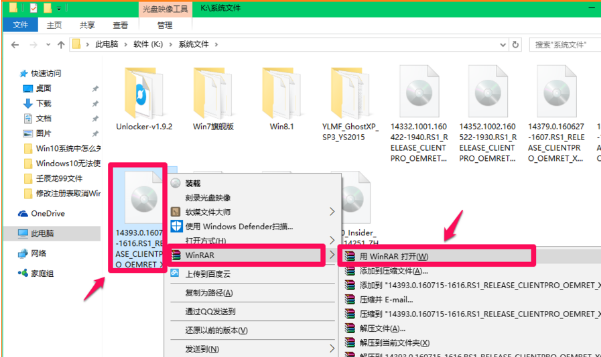
2 Klicken Sie im Fenster „Komprimierte Datei dekomprimieren“ auf „Gehe zu“. Klicken Sie im Fenster „Dekomprimierungspfad und Optionen“ auf „OK“
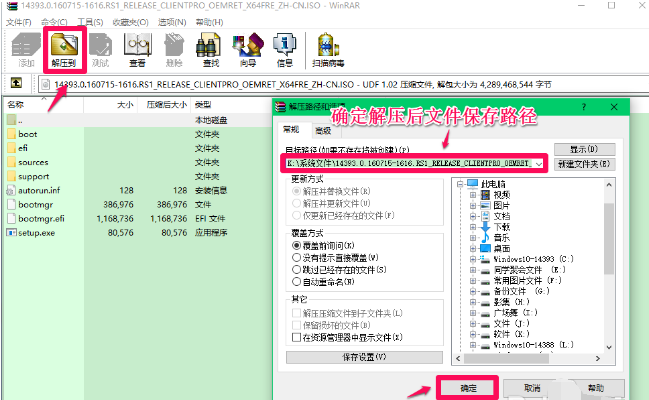
3. Suchen Sie nach der Dekomprimierung der komprimierten Datei Ordner, in dem die Datei gespeichert ist, und klicken Sie, um sie zu öffnen. Doppelklicken Sie mit der linken Schaltfläche: .exe-Datei einrichten
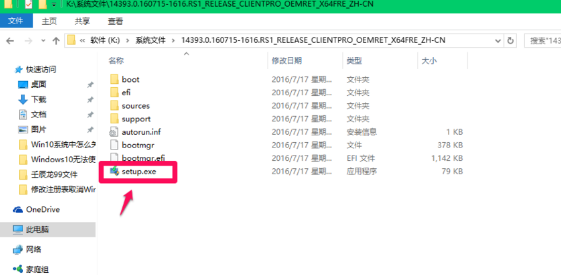
4. Installieren Sie sie dann gemäß den Installationsschritten.
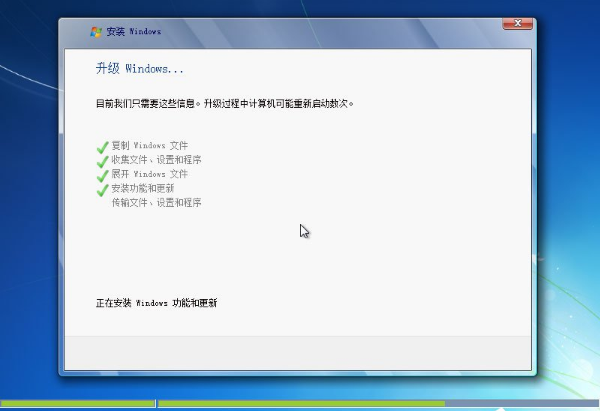
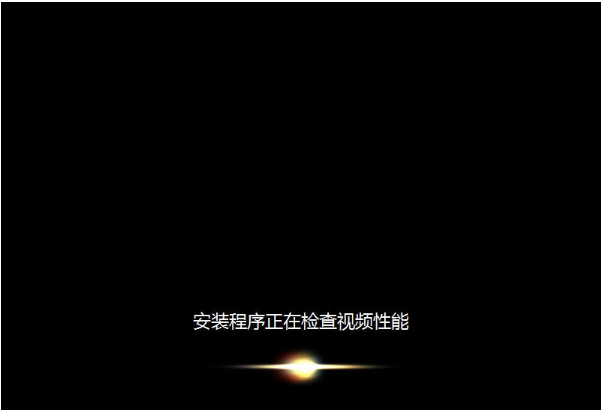
5. Geben Sie schließlich den Win7-Systemdesktop ein und es wird erfolgreich sein.

Das Obige ist die Schritt-für-Schritt-Anleitung zur Win7-Image-ISO-Installation. Ich hoffe, sie kann allen helfen.
Das obige ist der detaillierte Inhalt vonSchritt-für-Schritt-Anleitung zur Installation des Win7-Image-ISO. Für weitere Informationen folgen Sie bitte anderen verwandten Artikeln auf der PHP chinesischen Website!

